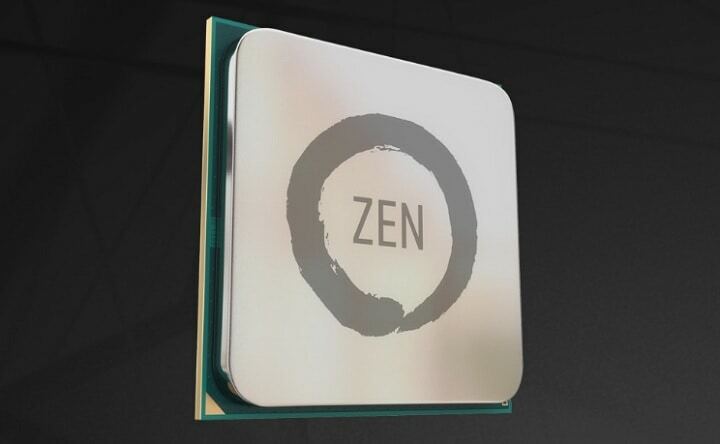
Це програмне забезпечення буде підтримувати ваші драйвери та працювати, тим самим захищаючи вас від поширених помилок комп’ютера та відмови обладнання. Перевірте всі свої драйвери зараз у 3 простих кроки:
- Завантажте DriverFix (перевірений файл завантаження).
- Клацніть Почніть сканування знайти всі проблемні драйвери.
- Клацніть Оновлення драйверів отримати нові версії та уникнути несправності системи.
- DriverFix завантажив 0 читачів цього місяця.
Microsoft почала випуск Оновлення для творців Windows 10 для широкої громадськості і ось ось, нова ОС вже спрацювала кілька технічних питань. Однією з жертв цього нового оновлення є останні драйвери AMD, що виявляється не повністю оптимізовані для оновлення. Гравці повідомляють, що ігри часто падають після встановлення оновлення, починаючи з чорного екрана, який блокує гру, а потім не відповідає на комп’ютер. Користувачі навіть не можуть запустити диспетчер завдань, щоб закрити програми, на які це впливає.
Ось як один творець оновлює користувача описує питання:
Після встановлення нового оновлення для творців у мене завжди виникали збої під час запуску ігор. Я використовую два R9 290X в Crossfire. Це сталося також із GRW - при запуску через uPlay він завантажував Cloud-Data і відображалося маленьке початкове зображення, потім чорний екран і - нічого. Не вдалося навіть переключатися між програмами або відкривати диспетчер завдань.
Ці проблеми виникли, коли Radeon Crimson 17.4.1 було встановлено.
Як виправити помилки AMD у Windows 10 Creators Update
Здається, виною тому насправді останній драйвер AMD Radeon Crimson. Користувачі підтверджують, що після встановлення Багряний 17.3.1 водій з березня всі програми, програми та ігри тепер безперебійно працюють на машинах, на яких встановлено оновлення для Windows 10 Creators.
На додаток до цього рішення спробуйте відключити Ігровий відеореєстратор Xbox особливість також:
- Відкрийте Додаток Xbox. Програма за замовчуванням закріплена в меню "Пуск". Ви також можете відкрити його через програми.
- Увійти. Потім перейдіть до Налаштування і виберіть GameDVR.
- Вимкніть “Запис ігрових кліпів та знімків екрану за допомогою Game DVR” варіант.
ПОВ’ЯЗАНІ ІСТОРІЇ, ЩО ВИ ПОТРІБНІ ПЕРЕВІРИТИ:
- Гравці підтверджують, що Windows 10 Creators Update покращує ігровий FPS
- Останні драйвери AMD для Mass Effect: Andromeda виправляє проблеми мерехтіння текстур

